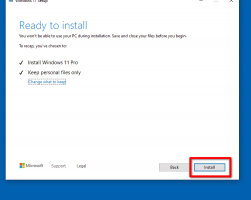Деактивиране или активиране на OneDrive Изтритите файлове се премахват навсякъде в диалоговия прозорец
Как да деактивирате или активирате OneDrive Изтритите файлове се премахват навсякъде диалогово напомняне в Windows 10. Появява се, когато изтриете OneDrive файлове на вашия компютър, които вече са синхронизирани с онлайн хранилището на OneDrive и на всичките ви устройства.
Реклама
OneDrive е решението за онлайн съхранение на документи, създадено от Microsoft, което се предлага като безплатна услуга с Windows 10. Можете да го използвате да съхранявате вашите документи и други данни онлайн в облака. Той също така предлага синхронизиране на съхранените данни на всичките ви устройства.
Когато имате инсталиран OneDrive и работи в Windows 10, той добавя a Преместете се в OneDrive контекстно меню налична команда за файлове на определени места, включени във вашия потребителски профил, като работен плот, документи, изтегляния и т.н. Освен това OneDrive има функцията „Файлове при поискване“, която може да показва заместващи версии на онлайн файлове във вашата локална директория на OneDrive, дори ако те не са синхронизирани и изтеглени. И накрая, за файловете, които съхранявате в папката OneDrive, можете да използвате функцията за история на файловете.
Диалогов прозорец за напомняне за изтриване на файл на OneDrive
След като се опитате да изтриване на файл който е синхронизиран с онлайн папката OneDrive на вашето устройство, OneDrive ще покаже напомняне за известие с текст „Изтритите файлове се премахват навсякъде“. Той също така казва, че файловете, които изтривате от вашия OneDrive, вече не са налични на вашите устройства или в мрежата. Можеш Възстанови тези файлове от вашия онлайн кош за кошче на OneDrive в рамките на следващите 30 дни.

Тази публикация ще ви покаже как да деактивирате диалоговия прозорец за известия „Изтритите файлове се премахват навсякъде“ на OneDrive или да го активирате отново по-късно в Windows 10. Въпреки че деактивирането му е много лесно, за да го върнете, ще трябва да приложите настройка на системния регистър.
Деактивиране на OneDrive Изтритите файлове се премахват навсякъде диалогов прозорец
- Изтрийте някакъв файл в OneDrive, който вече е синхронизиран между устройствата.
- Проверете Не показвайте това напомняне отново поле в диалоговия прозорец.

- Кликнете върху Схванах го бутон.
- Ти си готов.
Като алтернатива можете да активирате или деактивирате това напомняне за премахване в системния регистър. Освен това редактирането на системния регистър е единственият начин да върнете напомнянето обратно, ако сте го деактивирали.
Активирайте или деактивирайте напомнянето за изтритите файлове навсякъде в системния регистър
- Отвори Редактор на регистъра.
-
Навигирайте към следния ключ:
HKEY_CURRENT_USER\Software\Microsoft\OneDrive. - В десния панел променете или създайте нова 32-битова стойност на DWORD
Показани първи диалози за изтриване. - Задайте стойностните му данни на 0 до Активиране напомнянето за изтрити файлове.

- Данни за стойност 1 деактивират напомнянето.
Ти си готов.
Имайте предвид, че дори и да сте работещ с 64-битов Windows все пак трябва да създадете 32-битова стойност на DWORD.
За да спестите времето си, можете да изтеглите тези готови за използване файлове на системния регистър:
Изтеглете файлове от системния регистър
ZIP архивът идва с два файла.
- Деактивиране на OneDrive Изтритите файлове се премахват навсякъде.reg - приложете този файл, за да изключите напомнянето.
- Активиране на OneDrive Изтритите файлове се премахват навсякъде.reg - този файл ще възстанови напомнянето при поискване.
Това е.